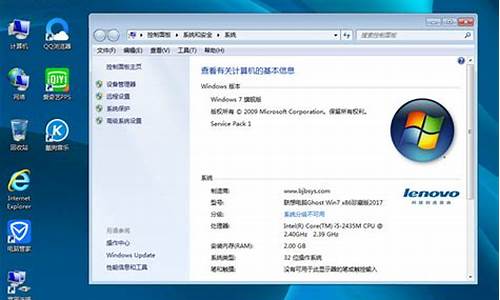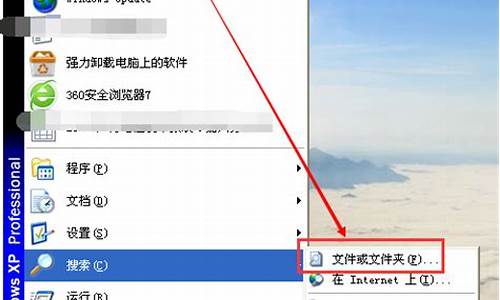老电脑怎么改硬盘模式-怎样修好老电脑系统硬盘
1.磁盘坏道,什么工具最好修复?
2.电脑硬盘怎么修复?
3.电脑硬盘坏了能修复吗?硬盘损坏怎样修复?
4.电脑系统硬盘mbr怎么修复
磁盘坏道,什么工具最好修复?

硬盘坏道的修复:
硬盘坏道分为逻辑坏道和物理坏道两种,前者为逻辑性故障,通常为软件操作或使用不当造成的,可利用软件修复;后者为物理性故障,表明您的硬盘磁道产生了物理损伤,只能通过更改或隐藏硬盘扇区来解决。
1、逻辑坏道的修复
对于逻辑坏道,Windows自带的“磁盘扫描程序(Scandisk)”就是最简便常用的解决手段。如果硬盘出现了坏道,我们可在Windows系统环境下运行“磁盘扫描程序”,它将对硬盘盘面做完全扫描处理,并且对可能出现的坏簇做自动修正。
除了Scandisk之外,还有很多优秀的第三方修复工具,如诺顿磁盘医生NDD(Norton Disk Doctor)及PCTOOLS等也是修复硬盘逻辑坏道的好帮手。
NDD:选择好要处理的分区后再选中“自动修复错误”,点击“诊断”即可。经过一系列对“分区表”、“引导记录”、“文件结构”和“目录结构”的诊断以及“表面测试”之后,它会自动给出一份诊断统计报告,让您对硬盘的“健康”状况胸有成竹。
此外,各硬盘厂商推出的针对本厂硬盘系列的特定DiskManager程序,更熟悉硬盘本身的电路结构和固化程序,也更容易修复硬盘错误。因此建议大家都去下载一份自己厂商的专用Disk Manager程序,更方便修复您自己的硬盘。
2、物理坏道的隔离
对于硬盘上出现的无法修复的坏簇或物理坏道,我们可利用一些磁盘软件将其单独分为一个区并隐藏起来,让磁头不再去读它,这样可在一定程度上令您的硬盘延长使用寿命。需要特别强调的是,使用有坏道的硬盘时,一定要时刻做好数据备份工作,因为硬盘上出现了一个坏道之后,更多的坏道会接踵而来,让您面对荡然无存的资料库欲哭无泪。
修复这种错误最简单的工具是Windows系统自带的Fdisk。如果硬盘存在物理坏道,通过前面介绍的Scandisk和NDD我们就可以估计出坏道大致所处位置,然后利用Fdisk分区时为这些坏道分别单独划出逻辑分区,所有分区步骤完成后再把含有坏道的逻辑分区删除掉,余下的就是没有坏道的好盘了。
用PartitionMagic、DiskManager等磁盘软件也可完成这样的工作。如PartitionMagic分区软件,先选择硬盘分区,用“操作”菜单中的“检查错误”命令扫描磁盘,算出坏簇在硬盘上的位置,然后在“操作”菜单下选择“高级/坏扇区重新测试”;把坏簇所在硬盘分成多个区后,再利用“操作”菜单下选择“高级/隐藏分区”把坏簇所在的分区隐藏。这样也能保证有严重坏道的硬盘的正常使用,并免除系统频繁地去读写坏道从而扩展坏道的面积。
需要特别留意的是修好的硬盘千万不要再用DOS下的Fdisk等分区工具对其进行重新分区,以免其又改变硬盘的起始扇面,空费了我们的心血。
零磁道损坏的修复:
在硬盘使用过程中,当发现零磁道损坏时,一般情况下也就判了硬盘刑,很难修复。不过对于硬盘0扇区损坏的情况,虽然比较棘手,但也不是无可救药。合理运用一些磁盘软件,把损坏的0扇区屏蔽掉,而用1扇区取而代之则还有“起回生”的可能,这样的软件有Pctools和诺顿NU等。
进入NU 8.0工具包目录,运行其主程序NORTON.EXE,接着选择“磁盘编辑器Diskedit”,成功运行后选“对象Object”,选“分区表”后将硬盘的起始扇区从0面0柱1扇区改为0面1柱1扇区。另外需要说的就是,改动数值要根据具体情况而定。最后存盘后退出重启电脑,用Format命令格式化硬盘即可正常使用了。
硬盘坏道修复全攻略
硬盘是电脑极重要的一部分,所有的资料和数据都会保存在硬盘中,一旦硬盘出现错误,有时数据的损失会比整个电脑报废的损失还要大。不过,作为电脑的硬件之一,许多人总以为硬盘轻易不容易损坏,一旦坏了就是不能启动的情况,还有人认为坏道是很容易识别的,发现了用什么磁盘医生之类的软件修理就行了,再不行就低格吧!其实硬盘坏道,几乎可以称为硬盘的致命伤。笔者见识过许多因为延误时机,自己乱用各种软件修理,最后把偌大个硬盘整成一块废铁的例子。
修理硬盘坏道
对于逻辑坏道,我们可以修复,对于物理坏道,我们应采用隔离的办法,以最大程度减少损失,防止坏道进一步扩散为目标。我见过有些人在报纸上吹说用某个特殊软件能修理物理坏道,最要命的是许多人对低格硬盘的迷信,实在是误人之语。所谓低级格式化,指的是将空白的磁盘划分出柱面和磁道,然后再将磁道划分为若干个扇区,每个扇区又划分出标识部分ID、间隔区GAP和数据区DATA等。低级格式化只能在DOS环境下完成,而且只能针对—块硬盘而不能支持单独的某一个分区。有些坏磁道和坏扇区能够通过低级格式化来修复,但对于真正的硬盘磁盘表面物理划伤则无法进行修复,这只有通过各种办法标出坏扇区的位置,以便让操作系统不去使用,以防止扩大坏道进而延长硬盘使用。特别想强调,低级格式化是一种损耗性操作,对硬盘的寿命有一定的负面影响,所以,如无必要,用户们尽量不要低级格式化硬盘。
对于逻辑坏道,一般情况下我们用操作系统自带的工具和一些专门的硬盘检查工具就能发现并修复。如:Windows自带的Scandisk磁盘扫描程序就是发现硬盘逻辑坏道最常用的工具,而我们常见的Format命令不能对任何硬盘坏道起到修补作用,这点大家要明白。我们可在Windows系统环境下,在“我的电脑”中选中要处理的硬盘盘符,选择其“属性”,在出现的“工具”按钮中选择“查错状态”,再在“扫描类型”中选“全面检查”,并将“自动修复错误”打上“勾”,然后“开始”即可。如果系统在启动时不进行磁盘扫描或已不能进入Windows系统,我们也可用软盘或光盘启动盘启动电脑后,在相应的盘符下,如“A:”下运行Scandisk *:(注:*为要扫描的硬盘盘符),回车后来对相应需要扫描修复的硬盘分区进行修理。
但是,如果是硬盘物理坏道,那么千万千万记住不要试图用这些方法来修复,相反用各种工具反复扫描,就是对硬盘的物理坏区强制进行多次读写,必然会使坏道变多,进而扩散,正确的方法是用下面的方法果断地把已有坏道的地方隔离开。这是一种很无奈的办法,但是一个20G的硬盘,如果因为坏道,屏蔽了15G,总还有5G空间可用,如果不这样做,最后的结果是整个硬盘全部报废。
方法一:用PartitionMagic等磁盘软件完成工作
如PartitionMagic分区软件,先用PartitionMagic4中的“check”命令或Windows中的磁盘扫描程序来扫描磁盘,算出坏簇在硬盘上的位置,然后在Operation菜单下选择“Advanced/badSectorRetest”,把坏簇所在硬盘分成多个区后,再把坏簇所在的分区隐藏,以免在Windows中误操作,这个功能是通过HidePartition菜单项来实现的。这样也能保证有严重坏道的硬盘的正常使用,并免除系统频繁地去读写坏道从而扩展坏道的面积。但是这需要对这些软件熟悉,并且有计算硬盘的经验,许多人并不容易做到准确。
方法二:用FDISK和格式化命令FORMAT
具体的方法是这样的,第一要搞清硬盘的容量,对于有问题的磁盘先用FDISK分成一个C盘,再用FORMAT进行格式化,当碰到无法修复的坏块时面对FORMAT总是试图修复,这时记录下进行的百分比.然后按CTRL+BREAK强行终止任务,用磁盘总容量×百分比,得出这部分正常的磁盘容量,用FIDSK划出一个逻辑磁盘,再将后面的磁盘估计出坏道的大概大小,大概比例为10%左右,再划分一个逻辑盘。这个小盘不用格式化,在总工作完成后将其删除,这样就将坏块给全部跳过去了。这样可能会损失一些好道,但对大容量硬盘来说无足轻重,而硬盘使用起来更加稳定。
方法三:用专门的坏盘分区工具如FBDISK
FBDISK这是一个DOS下专门发现坏道并隔离后重新分区的软件,只有一个文件,仅仅几十K。操作很简单,先制作一张能启动到DOS的软盘,把FBDISK放在软盘上,用它引导系统,注意系统上只能挂一个要修理的硬盘,并且将其接在主硬盘的线上。进入DOS后,只要能发现硬盘,就运行FBDISK好了,这个小程序先会对硬盘按磁道进行扫描,发现坏道就显示出来,同时还会估计总体扫描完要用多长时间,全部扫描完后,程序会根据扫描结果和坏道情况给你提出一个全新的分区方案来,如果你接受就按Y,否则不会对你的硬盘进行处理。这个软件不错,但是可能比较大手,笔者曾有一次用它把一个10G硬盘扫完后,报告说只有300M可以使用,但是我用方法二后,却找出了近2G的完好空间。所以大家还是按需使用。
还有一类特别的坏道表面看起来很可怕,其实反而好修理,如系统显示“TRACK0BAD,DISKUNUSABLE”,意思为“零磁道损坏,硬盘无法使用”或用磁盘扫描程序扫描其它硬盘时其0扇区出现红色“B”。大家都知道硬盘扇区是最重要的地方,损坏后一点也不能用,一般人往往将出现这样故障的硬盘作报废处理。其实合理运用一些磁盘软件,把报废的0扇区屏蔽掉,而用1扇区取而代之就能起到起回生的效果,这样的软件如Pctools9.0和NU8等。
以Pctools9.0为例来作说明。一块40G硬盘出现上述故障,用盘启动电脑后,运行Pctools9.0目录下的DE.EXE文件。接着选主菜单Select中的Drive,进去后在Drivetype项选Physical,按空格选定,再按Tab键切换到Drives项,选中harddisk,然后OK回车后回到主菜单。打开Select菜单,这时会出现PartitionTable,选中进入后出现硬盘分区表信息。该硬盘有两个分区,找到C区,该分区是从硬盘的0柱面开始的,那么,将1分区的BeginningCylinder的0改成1就可以了,保存后退出。重新启动电脑后按Del键进入COMS设置,运行“IDEAUTODETECT”,可以看到CYLS由782变成781。保存退出后重新分区格式化该硬盘就可以了。
电脑硬盘怎么修复?
修理硬盘坏道
对于逻辑坏道,我们可以修复,对于物理坏道,我们应采用隔离的办法,以最大程度减少损失,防止坏道进一步扩散为目标。我见过有些人在报纸上吹说用某个特殊软件能修理物理坏道,最要命的是许多人对低格硬盘的迷信,实在是误人之语。所谓低级格式化,指的是将空白的磁盘划分出柱面和磁道,然后再将磁道划分为若干个扇区,每个扇区又划分出标识部分ID、间隔区GAP和数据区DATA等。低级格式化只能在DOS环境下完成,而且只能针对—块硬盘而不能支持单独的某一个分区。有些坏磁道和坏扇区能够通过低级格式化来修复,但对于真正的硬盘磁盘表面物理划伤则无法进行修复,这只有通过各种办法标出坏扇区的位置,以便让操作系统不去使用,以防止扩大坏道进而延长硬盘使用。特别想强调,低级格式化是一种损耗性操作,对硬盘的寿命有一定的负面影响,所以,如无必要,用户们尽量不要低级格式化硬盘。
对于逻辑坏道,一般情况下我们用操作系统自带的工具和一些专门的硬盘检查工具就能发现并修复。如:Windows自带的Scandisk磁盘扫描程序就是发现硬盘逻辑坏道最常用的工具,而我们常见的Format命令不能对任何硬盘坏道起到修补作用,这点大家要明白。我们可在Windows系统环境下,在“我的电脑”中选中要处理的硬盘盘符,选择其“属性”,在出现的“工具”按钮中选择“查错状态”,再在“扫描类型”中选“全面检查”,并将“自动修复错误”打上“勾”,然后“开始”即可。如果系统在启动时不进行磁盘扫描或已不能进入Windows系统,我们也可用软盘或光盘启动盘启动电脑后,在相应的盘符下,如“A:”下运行Scandisk *:(注:*为要扫描的硬盘盘符),回车后来对相应需要扫描修复的硬盘分区进行修理。
但是,如果是硬盘物理坏道,那么千万千万记住不要试图用这些方法来修复,相反用各种工具反复扫描,就是对硬盘的物理坏区强制进行多次读写,必然会使坏道变多,进而扩散,正确的方法是用下面的方法果断地把已有坏道的地方隔离开。这是一种很无奈的办法,但是一个20G的硬盘,如果因为坏道,屏蔽了15G,总还有5G空间可用,如果不这样做,最后的结果是整个硬盘全部报废。
电脑硬盘坏了能修复吗?硬盘损坏怎样修复?
电脑硬盘坏了怎么办?移动硬盘无法读取怎么修复?经常有人发出这样的疑问到处去找资料、找软件。出现硬盘不识别这种情况确实是让人发愁,特别是对于有些电脑硬盘或移动硬盘里有重要资料的人而言更是会心急如焚。但个人认为问题出现后我们不应该首先着急去找修复的方法,而是要搞清楚我们的硬盘到底是什么故障?是不是有自己能修复处理的可能性?通过这篇文章的简单分析,希望有需要的朋友能自己先大致确定下硬盘的故障情况。这里我们以普通机械硬盘举例,固态硬盘不同于机型硬盘,不能完全对号入座。
一、当我们的硬盘不识别了或者系统进不了,如果是台式机电脑或笔记本电脑里的硬盘,我们可以把硬盘拆下来直接挂在其他电脑或接入外置移动硬盘盒里,通过其他电脑看下硬盘能否正常识别。如果是移动硬盘,我们可以更换数据线、电脑或USB转接卡试下,不过现在大多品牌移动硬盘都是一体式电路板,没有转接卡。通过这种简单的排除法,如果在其他电脑上如果能正常识别,那就是我们的电脑主板、硬件接口、数据线、驱动、BIOS或EFI设置等出了问题。
二、如果硬盘还是不能识别,我们可以在通电后耳朵贴近硬盘仔细听下有没动静。如果没有任何动静,硬盘不能正常的运转,可能是PCB电路板、ROM或马达电机等出现了问题。如果有明显咔嚓咔嚓、滴滴滴等异常声响,那就不要再反复通电了,大多都是磁头损坏导致无法正常寻迹导致的,及时断电,以免造成盘片划伤。当然,有些老式硬盘也有PCB电路板损坏导致敲盘的,不过这种概率很低。如果听起来声音正常,磁头有寻迹,盘片正常旋转,可能是坏道、固件等故障,也有可能是多磁头中有个别磁头损坏或不良导致。
三、对于动手能力强、有一定电路基础的人,PCB电路板类的故障可以自己尝试解决,而固件、磁头等故障一般只能找数据恢复中心处理。磁头损坏的开盘数据恢复,不光需要设备、技术,还需要有无尘的开盘环境。
四、其实,建议在使用排除法之前,最好是先听声音,如果明显咯哒咯哒异响,就不要再通电尝试了。但之所以把排除法放在第一位,是因为有些人就算发现硬盘声音不对,也会反复多次的尝试,希望有奇迹出现。心情可以理解,但尽量少通电为好。
机械硬盘的故障表现非常多,这里我们只简单分析了硬盘不能识别的情况,出现了硬盘不认的问题,上来就到处去找各种软件扫描或修复,就是浪费时间精力,还可能随着通电时间越来越长盘片划伤越来越严重。当然硬盘不能识别跟不能正常识别是不一样的,比如硬盘分区提示格式化、文件或目录损坏、分区打不开、分区RAW、硬盘未初始化、能看见数据但拷不出来或拷的很慢等等,有机会我们再详细分析下。
附上几张硬盘盘片划伤的,希望大家能谨慎对待损坏的硬盘,不要执于一念,以免出现数据无法恢复的悲剧。
电脑系统硬盘mbr怎么修复
要修复主引导记录扇区MBR,必须要有启动设备,如系统光盘,启动U盘,这里以启动U盘为例。
先制作一个启动U盘,本文用“通用PE工具箱”来制作,下载并安装,然后启动该程序,插上U盘(500MB以上),很容易,一键就可以制作成启动U盘。
制作好后,就用可启动U盘来启动电脑,但要先设置BIOS,现在很多电脑,都可以开机按F12快速启动U盘,进入菜单后,直接选择U盘,就能启动。
如果是老式BIOS,一般按Del或F2,ESC等等进入BIOS,然后找到“Boot”项,在其下,选择“Boot Device Priority”(优先启动盘)这一项,按Enter回车。
进入下一个窗口后,选择“lst Boot Device”(第一启动盘),按Enter进入,选择U盘这一项,大多为U盘名称或USB-HDD,按Enter确定,再按F10保存并退出BIOS,重启电脑,就能从U盘启动。
因为BIOS的设置方法多种多样,各种电脑都不一样,需要根据自已电脑BIOS来具体设置,以上只是一个参考。
重启,进入启动U盘后,新电脑,一般选择“运行通用PE Win8pe精简版”这一项,如果是旧电脑,则选择“运行通用PE Win03pe增强版”这一项。
进入PE桌面后,找到“DiskGenius分区工具”这个程序,双击启动。
在程序主界面窗口,选择“硬件”菜单这一项,打开。
在硬盘菜单下,找到“重建主引导记录(MBR)”这一项,点击此项,就会修复主引导记录扇区MBR。
弹出警示窗口,此操作会覆盖原来的主引导记录MBR,按“确定”即可,退出PE,重启电脑,改为硬盘启动,就能进入系统了。
注意,这个方法只适合MBR引导的磁盘,如果是UEFI+GTP引导,则不适合。
声明:本站所有文章资源内容,如无特殊说明或标注,均为采集网络资源。如若本站内容侵犯了原著者的合法权益,可联系本站删除。